Замість того щоб оновлювати слайди по одному, можна змінити стандартний шрифт для всієї презентації. Налаштувавши шрифт в поданні "Зразок слайдів", можна заощадити час, які ви витратили б на форматування слайдів.
На вкладці Вид клацніть Зразок слайдів.
На вкладці Зразок слайдів клацніть спливаюче меню Шрифти. Виберіть шрифт, який ви хочете використовувати для всіх слайдів в презентації.
Примітка: Будь-які зміни, внесені до зразка слайдів, впливають на всі інші шаблони слайдів.
Натисніть кнопку Закрити вікно головного. Новий шрифт буде автоматично застосований до тексту всієї презентації.
Створення шаблону для збереження стандартного шрифту
Щоб зберегти зміни стандартного шрифту, створіть шаблон PowerPoint, який можна буде використовувати в нових презентаціях.
У меню Файл виберіть команду Зберегти як.
Комп'ютер> Огляд.
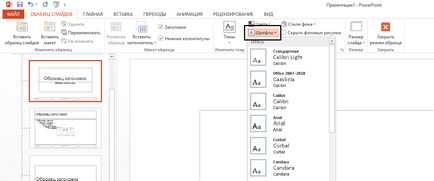
Перейдіть в папку C: \ Users \ <ваше_имя_пользователя>\ AppData \ Roaming \ Microsoft \ Templates.
Введіть ім'я шаблону в полі Ім'я файлу. У списку Тип файлу виберіть формат Шаблон PowerPoint.
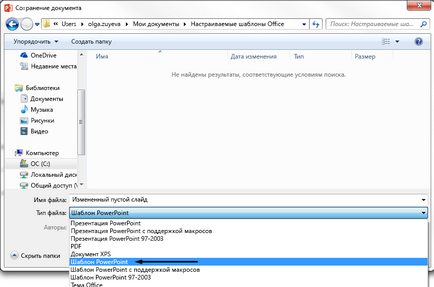
Натисніть кнопку Зберегти.
Примітка: Цей шаблон можна вибрати при створенні презентації. Клацніть Файл> Створити і виберіть Особисті. щоб знайти свій шаблон.
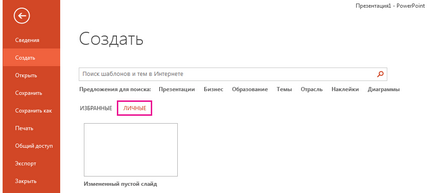
Помилка: Деякі з ваших шрифтів не вдасться зберегти презентацію
При використанні шрифт, який не встановлений з поточної операційної системою Windows, може з'явитися повідомлення про помилку або деяких користувачів для спільного використання презентації відповідно до може перестати відображатися шрифт. Один спосіб уникнути виникнення цієї проблеми - впровадження шрифту в презентації (файл> Параметри> Зберегти> Впровадження шрифтів у файлі).
Інтерактивні: Можна впровадити шрифт.
Встановлюються: Можна впровадити шрифт.
Обмеженнями: Неможливо впровадити шрифт.
Якщо шрифт не який можна впроваджувати, ви можете замінити його в презентацію з іншого шрифт.